„Windows 10“ turi automatinio ekrano ryškumo koregavimo funkciją taupyti energiją kompiuteryje. Nors „Windows 10“ ryškumo lygius galite lengvai pakeisti spustelėdami akumuliatoriaus piktogramą užduočių juostoje, tada spustelėdami ryškumo piktogramą. Kiekvienu paspaudimu ekrano ryškumas pasikeičia 25%.
Norėdami tai padaryti, tiesiog spustelėkite akumuliatoriaus piktogramą, esančią dešinėje apatinėje užduočių juostos dalyje.
Kai jis pasirodys, tiesiog spustelėkite spartos ryškumo lygius, kad kiekvieną kartą jį pakeistumėte po 25%.
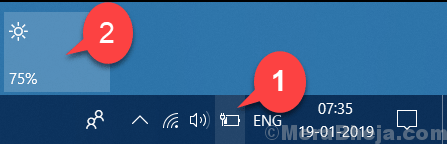
Alternatyvus metodas naudojant parametrus
1 - eikite į Nustatymai
2 - Spustelėkite Sistema.
3 - Dabar spustelėkite Ekranas iš kairio meniu.
4 - Dabar vilkite slankiklį, kad sureguliuotumėte savo kompiuterio ryškumo lygį.
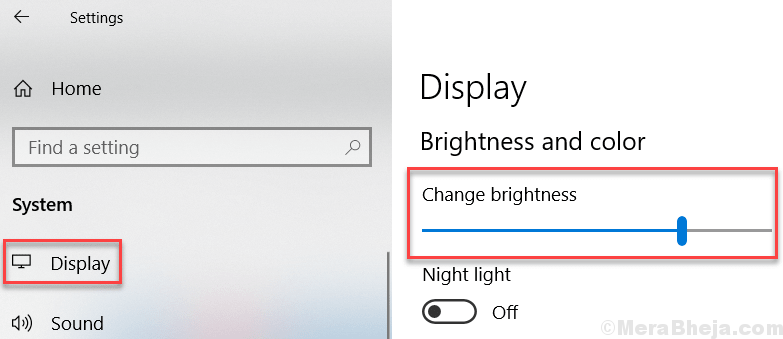
Kaip pakeisti ryškumo lygį energijos plane
Jei jūsų netenkina šis 25% prieauginis pokytis labai spustelėjus ir norite fiksuoto ekrano ryškumo lygio, galite naudoti toliau aprašytą metodą.
1 žingsnis - Dešiniuoju pelės mygtuku spustelėkite akumuliatoriaus piktogramą užduočių juostoje ir spustelėkite koreguoti ekrano ryškumą, tada rankiniu būdu sureguliuokite ekrano ryškumą.
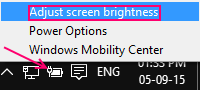
Kai pasirodys maitinimo parinkčių langas, vilkite ekrano ryškumo lygius, kad sureguliuotumėte ekrano ryškumą.
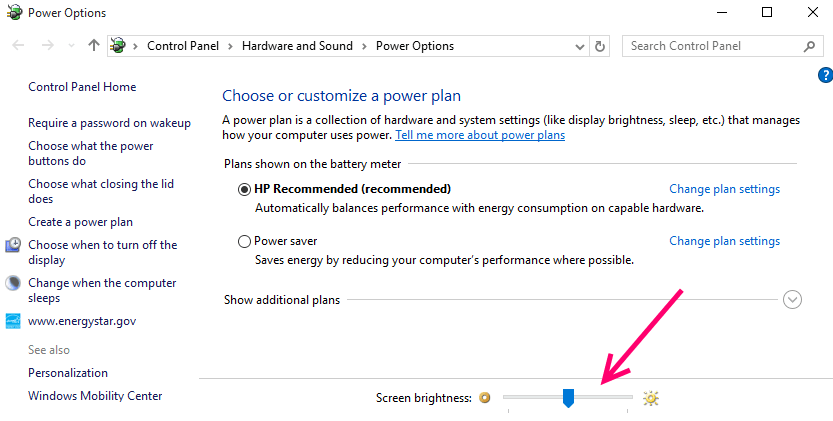
Atkreipkite dėmesį, kad ekrano ryškumo lygių pokyčiai taikomi tik dabartinei dabartinio maitinimo plano būsenai. Kai pakeisite galios planas arba pakeiskite esamą energijos plano būseną, keičiasi ryškumas. Pvz., Jūsų nešiojamas kompiuteris šiuo metu yra įkraunamas ir jūs, kai tik nešiojamas kompiuteris, keičiate ryškumą nustoja krauti ir eina iš akumuliatoriaus, ekrano ryškumas pasikeis į jūsų galia nustatytą lygį planas ant akumuliatoriaus apibrėžti lygiai.
Leiskite man šiek tiek daugiau paaiškinti čia apie energijos planus.
Šiame lange pasirinktas energijos planas yra dabartinis jūsų energijos planas.
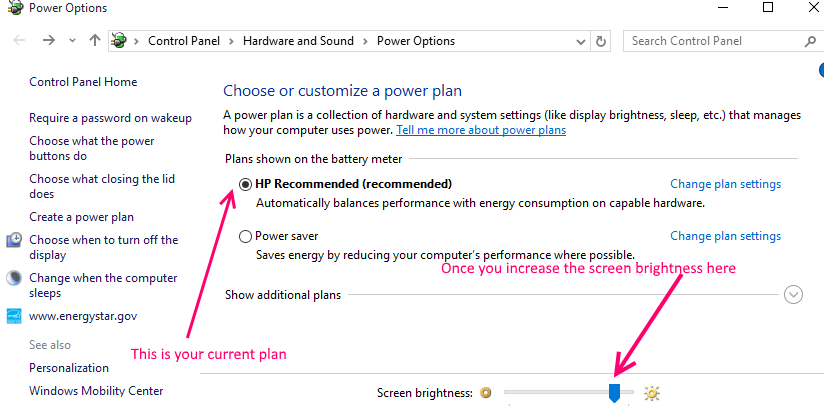
Tarkime, kad jūsų nešiojamas kompiuteris yra
- Šiuo metu prijungtas ir kraunamas.
- Dabartinis jūsų energijos planas yra planas A
Tada, jei vilksite ir keisite ekrano ryškumą, šis nustatymas išliks geras tik tol, kol esate A plane, o nešiojamas kompiuteris yra prijungtas ir įkraunamas.
Jei norite tai pamatyti, tiesiog spustelėkite pakeisti plano nustatymus. Ryškumo lygis, kurį vilkėte koreguoti, yra toks pat, kaip dabartinė dabartinio energijos plano būsena.
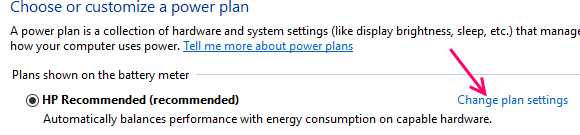
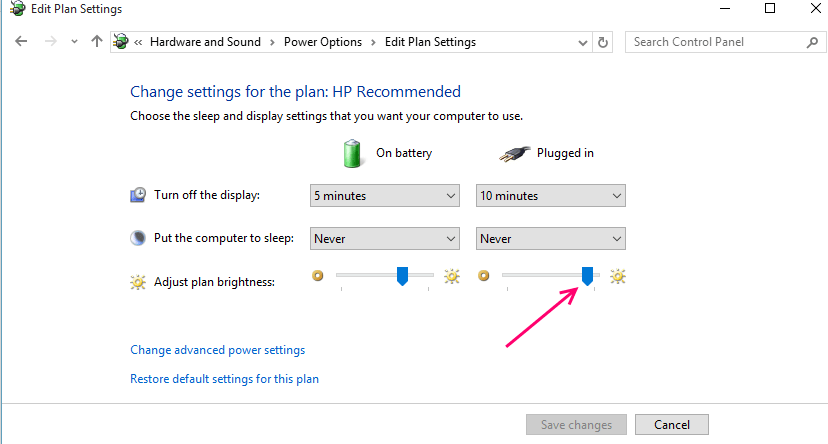
Jei norite vienodai nustatyti fiksuoto plano ryškumą įkrovimo ir neįkrovimo būsenoje, tiesiog pakeiskite abiejų ekrano ryškumą ir išsaugokite pakeitimus.
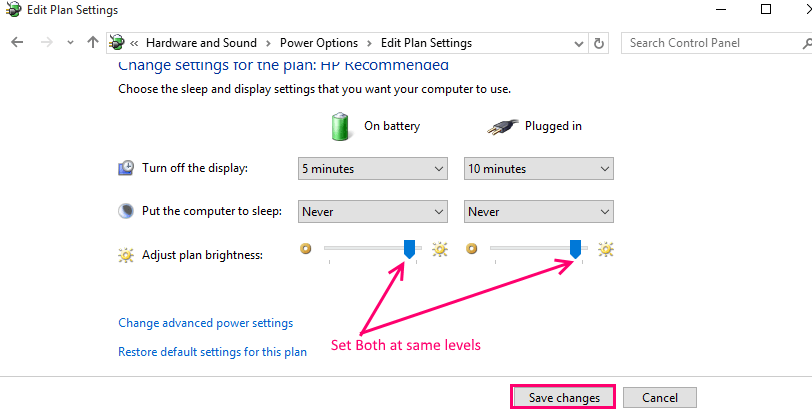
Jei nenorite paliesti šių planų nustatymų, taip pat galite sukurti naują energijos vartojimo planą konkretiems poreikiams, nustatyti standartinius ryškumo lygius ir išsaugoti pakeitimus. Pvz., Jei kuriate pristatymo energijos planą, nustatykite aiškius ryškumo lygius ir išsaugokite pakeitimus. Prieš pradėdami pristatymą, tiesiog pasirinkite tą konkretų energijos planą.
Dabar pažiūrėkime, kaip naudoti lango savaiminio ryškumo reguliavimo funkciją.
Įgalinti „Windows 10“ automatinio ekrano ryškumo reguliavimo funkciją (Ryškumo pritaikymas)
Rekomenduojama tai padaryti pagal dabartinį arba numatytąjį planą. Leiskite „Windows 10“ nuspręsti, koks yra jūsų optimalus ryškumo lygis.
1 žingsnis - Dešiniuoju pelės mygtuku spustelėkite akumuliatoriaus piktogramą ir spustelėkite koreguoti ekrano ryškumą.
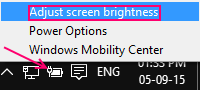
2 žingsnis - Dabar spustelėkite pasirinkto energijos plano pakeitimo plano nustatymus.
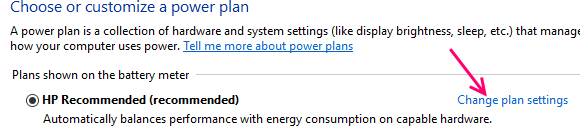
3 žingsnis - Dabar spustelėkite išplėstiniai maitinimo parametrai.
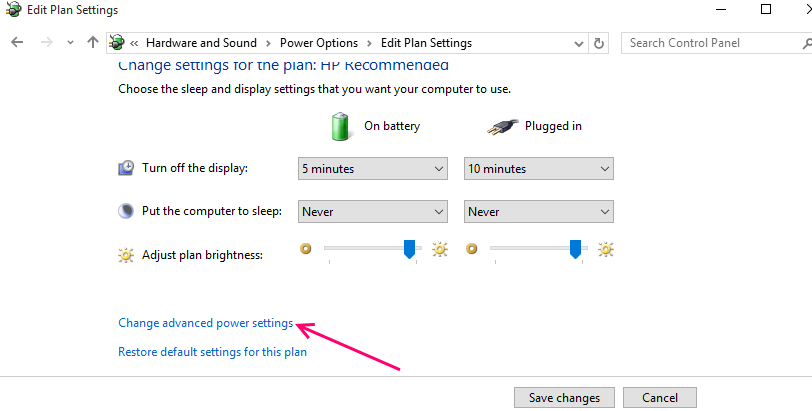
4 žingsnis - Spustelėkite Ekranas o tada iš išplėsto sąrašo tiesiog išplėskite įgalinti prisitaikantį ryškumą.
Dabar po vieną įjunkite tiek akumuliatorių, tiek prijungtą. Galiausiai spustelėkite „Taikyti“.
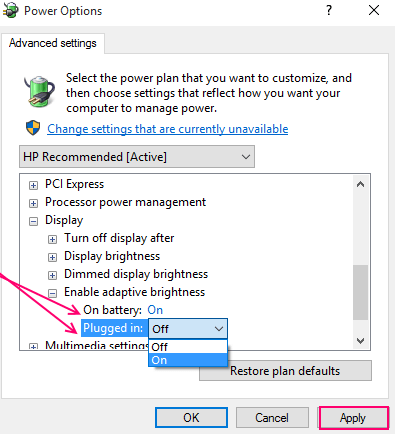
Dabar langai automatiškai sureguliuos ekrano ryškumo lygius, optimalius jūsų akims, taupydami energiją.


